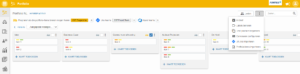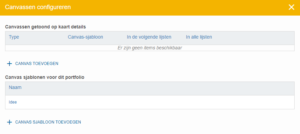Gebruik canvassen om portfolio-items te voorzien van specifieke informatie. Het voordeel van canvassen is dat je ze zelf kunt inrichten! Zo is het helemaal aan jou welke informatie je wilt laten zien.
De informatie in canvassen is niet op zichzelf staand. De data is zichtbaar in andere tabs van de Portfolio app, waaronder de balanceren tab, de mijlpalenplanning en de capaciteitsplanning. Maak je ergens een verandering, dan is die overal zichtbaar.
Hoe creëer ik een canvas?
- Begin met het toevoegen van een canvas-sjabloon om een sjabloon te maken voor de informatie die je wilt laten zien. Klik op
Canvassen configurerenen opCANVAS-SJABLOON TOEVOEGENom een nieuw canvas sjabloon te maken. Voeg diverse segmenten toe aan het sjabloon door te klikken opSEGMENT TOEVOEGEN.- Wil je meer weten over de verschillende canvas-segment types? Lees hier meer over de canvas-segment types.
- Voeg een canvasconfiguratie toe aan een processtap door te klikken op
Canvassen configurerenen vervolgens opCANVASCONFIGURATIE TOEVOEGEN. Een canvas kan worden toegevoegd aan één of meerdere lijsten.- Het type pagina layout zorg er voor dat een canvas zichtbaar is wanneer je op een portfolio-item klikt. Deze informatie is altijd aan te passen, maar is niet zichtbaar wanneer een canvas niet is toegevoegd aan de lijst waar een portfolio-item zich in bevindt. Het canvas wordt weer zichtbaar wanneer het zich bevindt in een lijst waaraan het canvas is toegevoegd.
- Canvassen van het type status update zijn niet direct zichtbaar wanneer op een portfolio-item wordt geklikt. Dit canvas moet eerst worden gestart door te klikken op
Nieuw canvas starten. Wanneer het canvas is gestart bevindt het zich onder Status update canvassen. Het is in te vullen en kan worden gepubliceerd. Een gepubliceerd canvas is altijd zichtbaar, ook wanneer het canvas niet is toegevoegd aan de lijst waarin het portfolio-item zich bevindt.
- Voeg custom velden toe aan een canvas door ze aan te maken in de balanceren tab en weer te geven in een canvas (kies het type velden en selecteer het custom veld dat je hebt aangemaakt). Lees meer over het gebruik van custom velden op Hoe gebruik ik custom velden in de balanceren tab?